3dmax焊接两条线的操作步骤:将两条线焊接成一条线
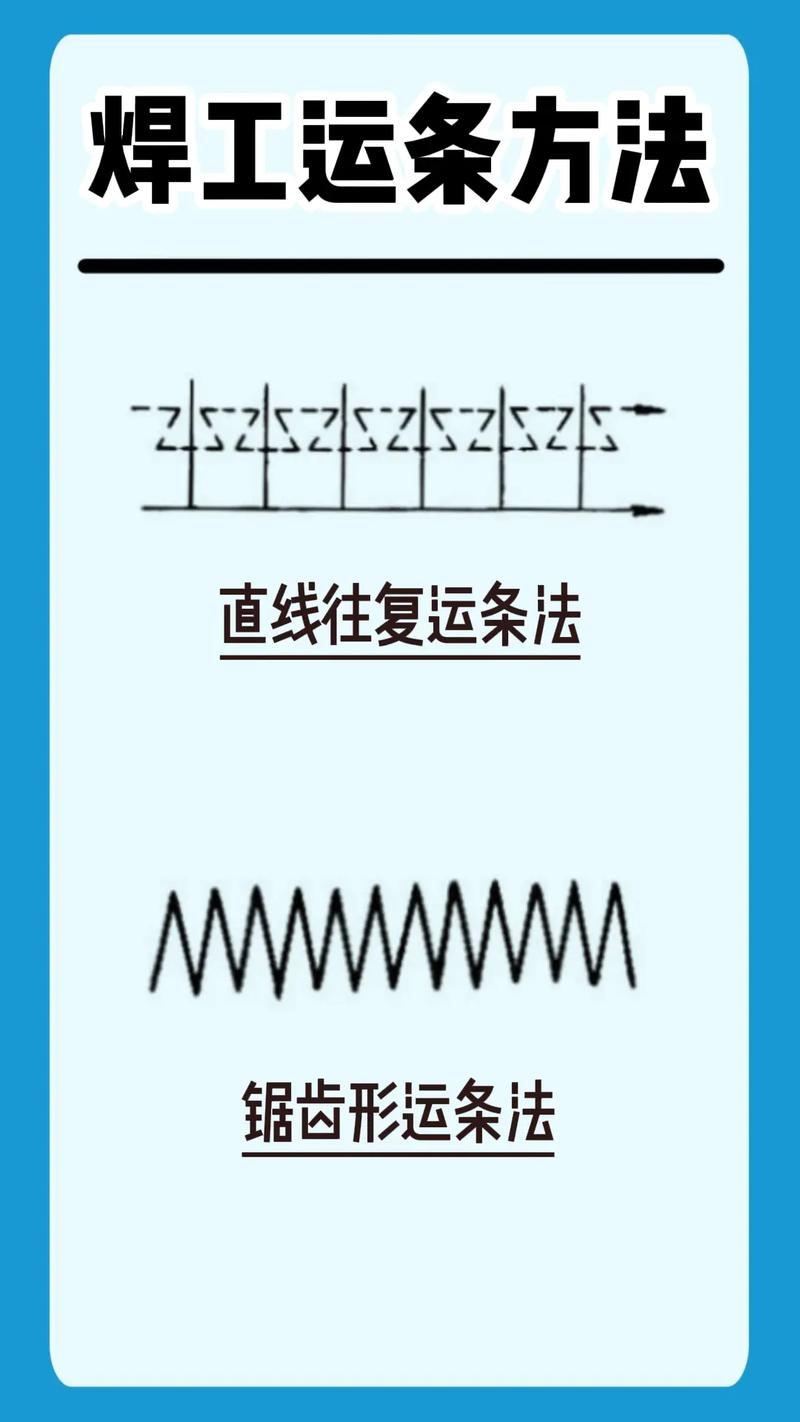
本文概述:本文详细介绍了在3ds Max中如何将两条线焊接成一条线的步骤与技巧,包括使用不同工具和功能来实现这一目标,以帮助用户更好地掌握此项技能。
在三维建模软件3ds Max中,焊接线条是一个常见且重要的操作。这个过程看似简单,但在实际操作中需要用户对软件界面的熟悉以及对相关工具的理解。在这里,我们将详细说明**焊接**两条线的步骤,从而帮助用户顺利达成模型的需求。### 了解焊接概念在开始具体操作之前,首先需要了解什么是**焊接**。在3ds Max中,焊接通常指的是将两个或多个相邻的点(Vertices)连接起来,使它们成为一个连续体。这个过程通常用于整理模型结构、消除冗余点或者合并多段模型,使其更加简洁和易于控制。### 准备工作在进行焊接操作之前,你需要做好如下准备:1. 打开3ds Max软件,并载入你想要操作的模型。2. 确保模型处于**编辑多边形(Editable Poly)**或**编辑样条线(Editable Spline)**模式下,因为只有在这些模式下才能进行精确的顶点操作。3. 将视图切换到可以清晰观察线条的角度。### 焊接步骤现在,让我们进入具体步骤,详细介绍如何将两条线焊接成一条线:1. **选择线条**:打开你的模型所在的场景,在视口中选择你要焊接的线条。确保两条线都被清楚地选中。你可以通过按住Ctrl键来多选线条。2. **进入顶点级别(Vertex Level)**:在选择完线条后,切换到“修改”面板,通过选择“顶点”,进入**顶点级别(Vertex Level)**。这时,你会看到线条上所有的点都显示出来。3. **调整视图**:利用平移、缩放等视图调节工具,将目标顶点放大并移至屏幕中央,确保你能够清晰地看到你所要操作的部分。4. **精确定位顶点**:在焊接过程中,必须保证两个点的位置相对接近。使用移动工具调整顶点位置,如果需要,可以打开“捕捉工具”(Snapping Tool),以提高定位的精度。5. **使用焊接工具**:在“修改”面板中,找到“**焊接(Weld)**”工具。选择要焊接的两个顶点,点击“焊接”按钮,这将自动合并两个顶点为一个。注意:如果两个顶点距离过远,可能会导致焊接失败,此时需要进一步手动调整顶点位置。6. **设置焊接阈值**:在焊接面板上,你会看到有一个叫“阈值”(Threshold)的参数。这个数值决定了多远范围内的顶点会被焊接在一起。根据实际情况调整这个数值来获得最佳的焊接效果。7. **检查结果**:完成焊接操作后,再次检查焊接点是否如预期一样只剩下一个顶点,并确保线条已经连贯。如果不满意,可以使用撤销(Ctrl+Z)功能,重新调整参数和焊接位置。### 常见问题和解决方法即使严格按照上述步骤操作,初学者依然可能遇到一些问题。以下是几种常见问题及其解决策略:- **焊接失效**:这通常是因为顶点之间距离过远。再次调整顶点位置,缩小间距后重试。- **不连续线段**:焊接后检查线段是否连续,不要留下脱节的部分。这通常发生在忘记勾选所有必要点时。- **模型变形**:焊接过多顶点可能导致模型整体形状变化,建议分阶段、多次少量进行焊接,并随时比较原始形状。### 总结在3ds Max中焊接线条是一项基础但极其重要的技能,掌握这项技能不仅能提升模型的构造效率与美观度,还能为后续复杂的建模工作打下良好的基础。通过细致的操作和不断的实践,用户一定能够熟练掌握这一技巧,进而在三维设计领域里游刃有余。
BIM技术是未来的趋势,学习、了解掌握更多BIM前言技术是大势所趋,欢迎更多BIMer加入BIM中文网大家庭(http://www.wanbim.com),一起共同探讨学习BIM技术,了解BIM应用!
相关培训